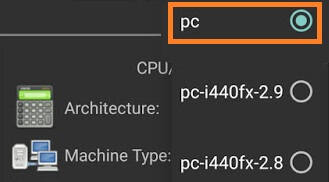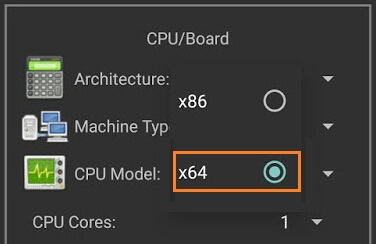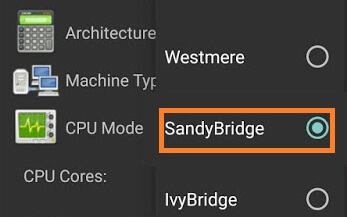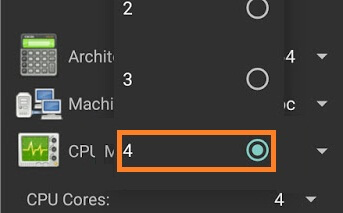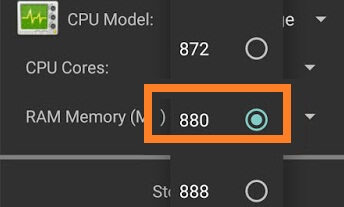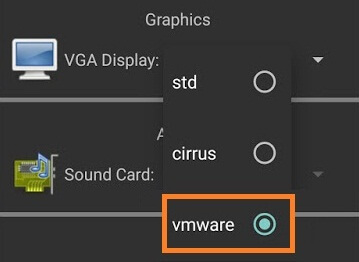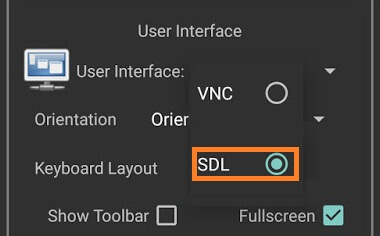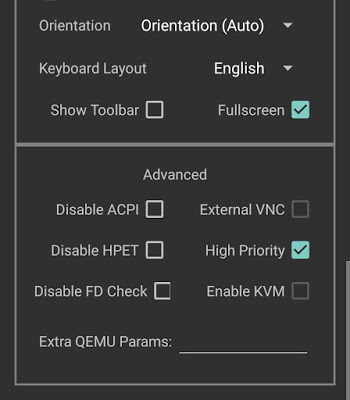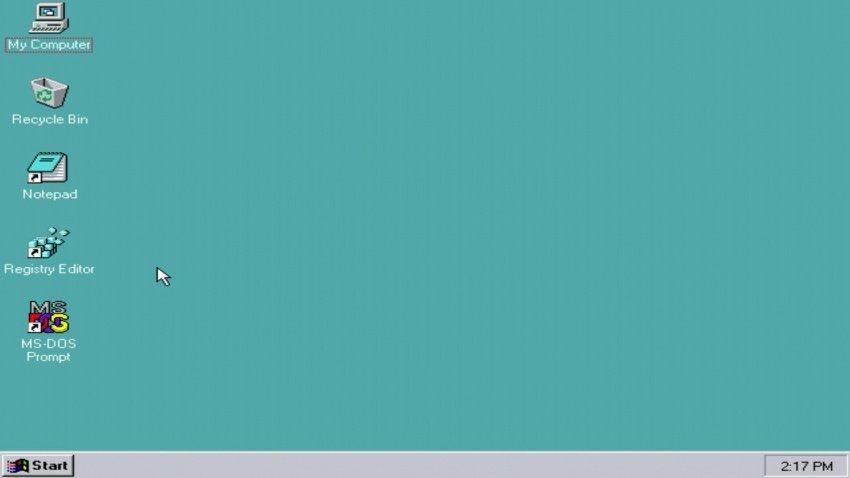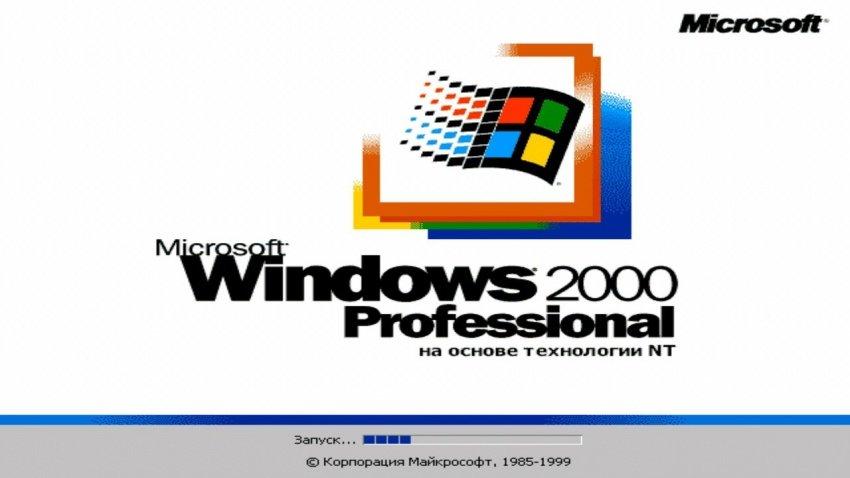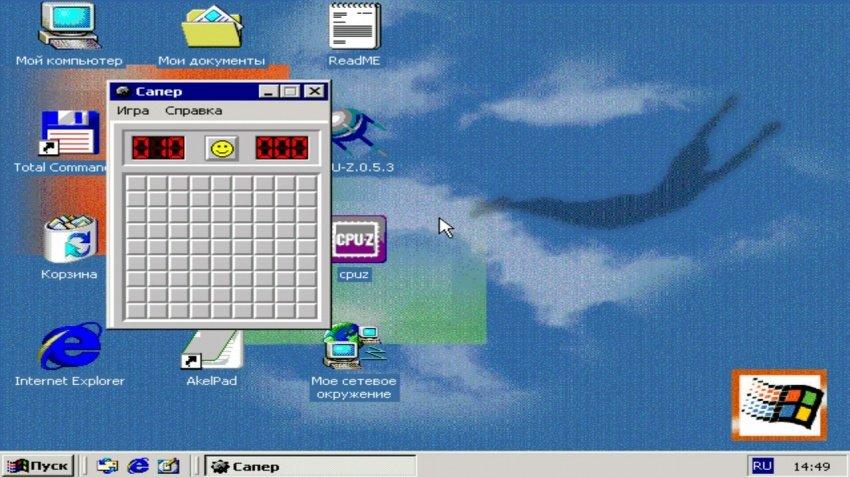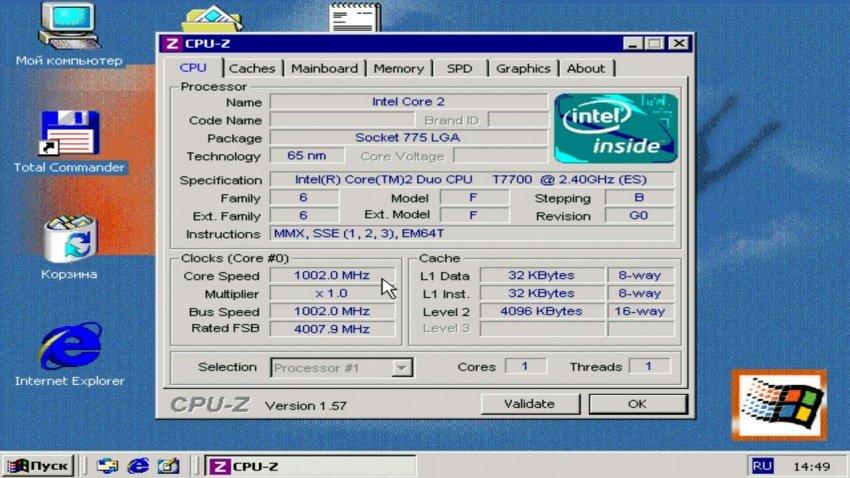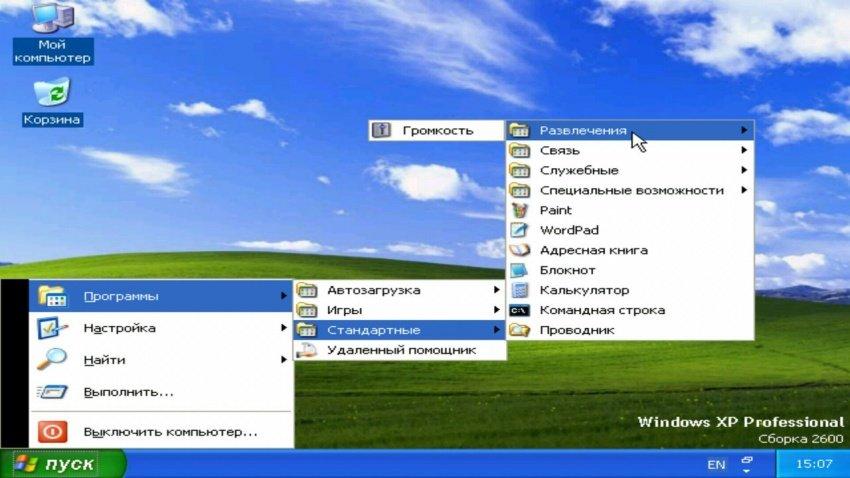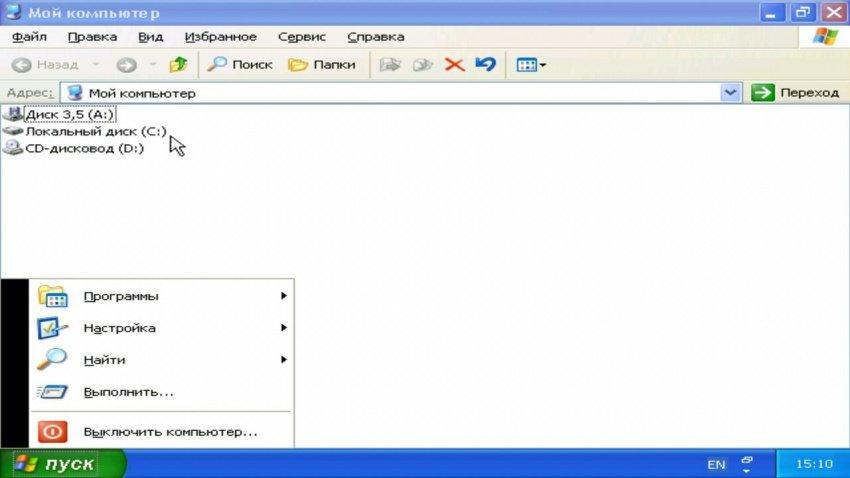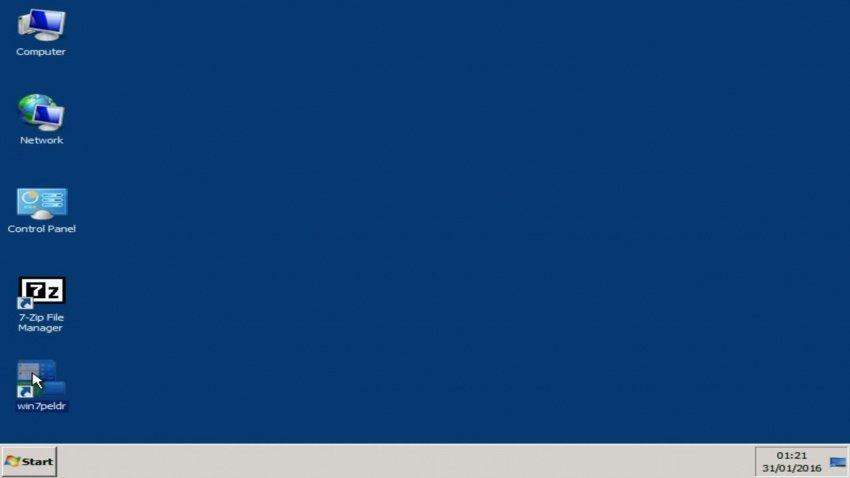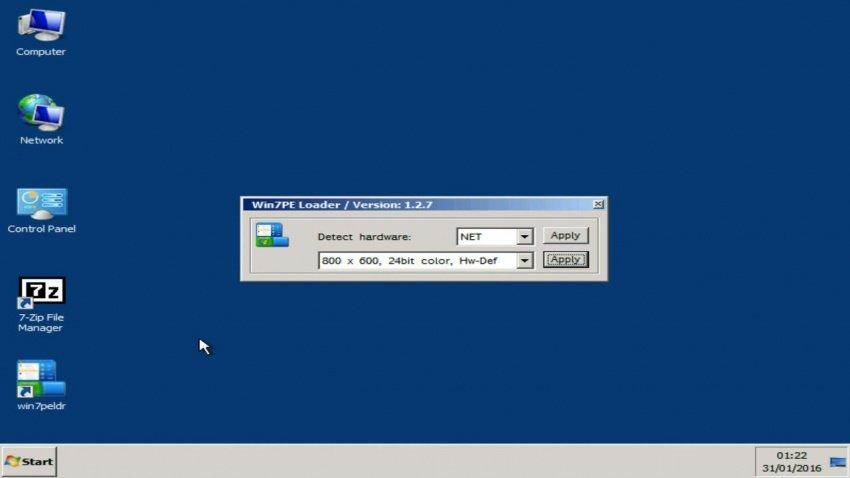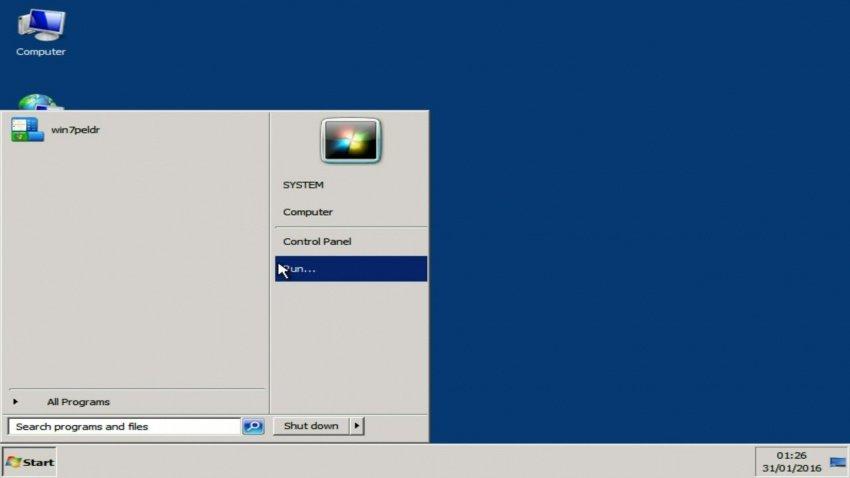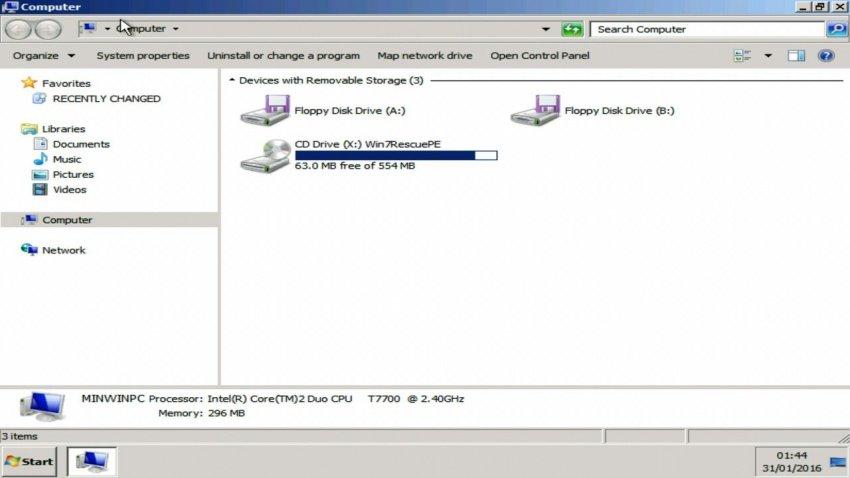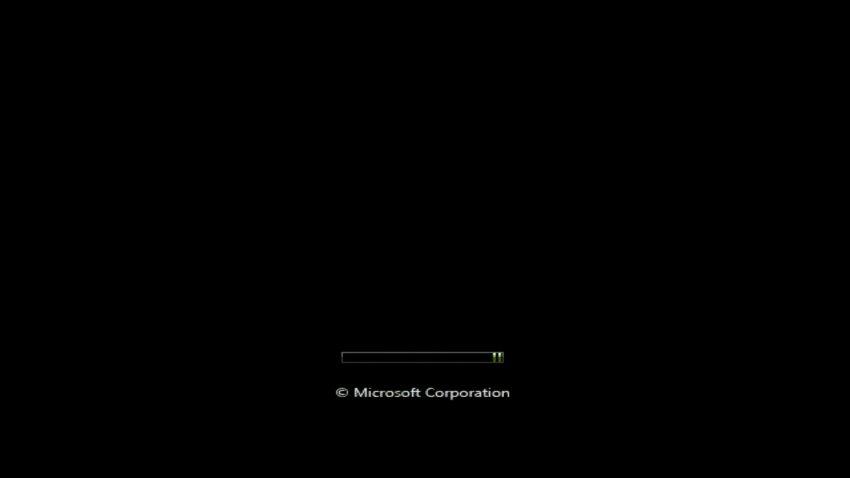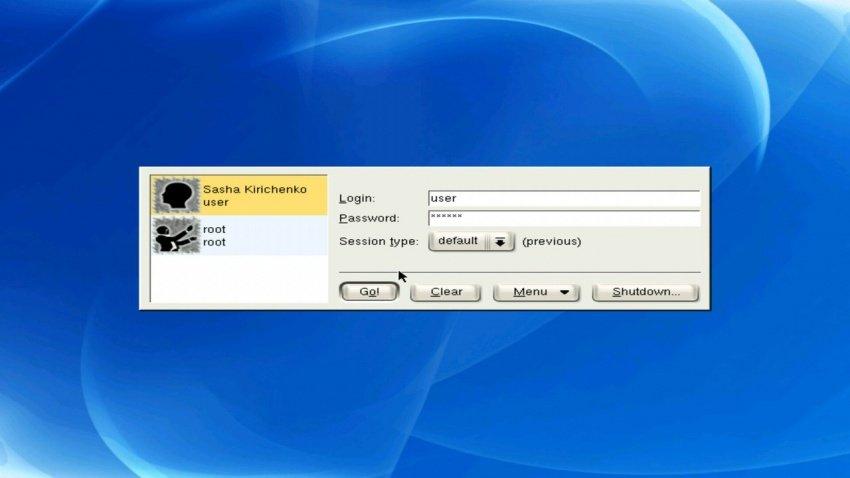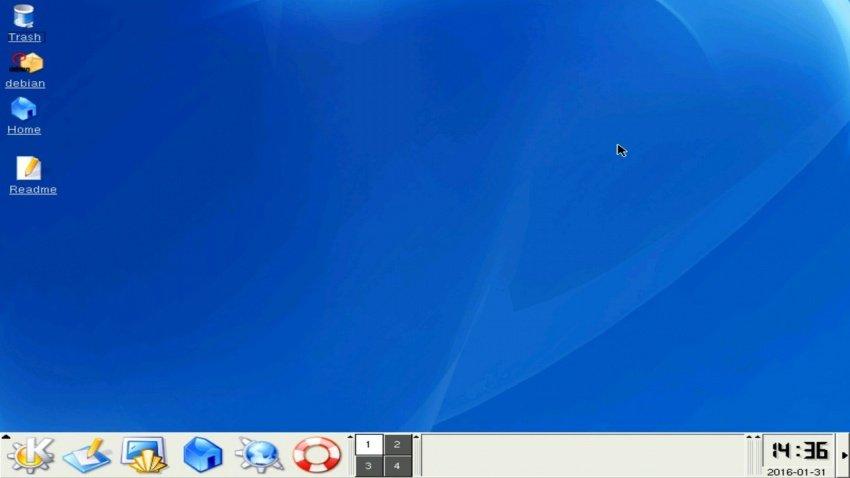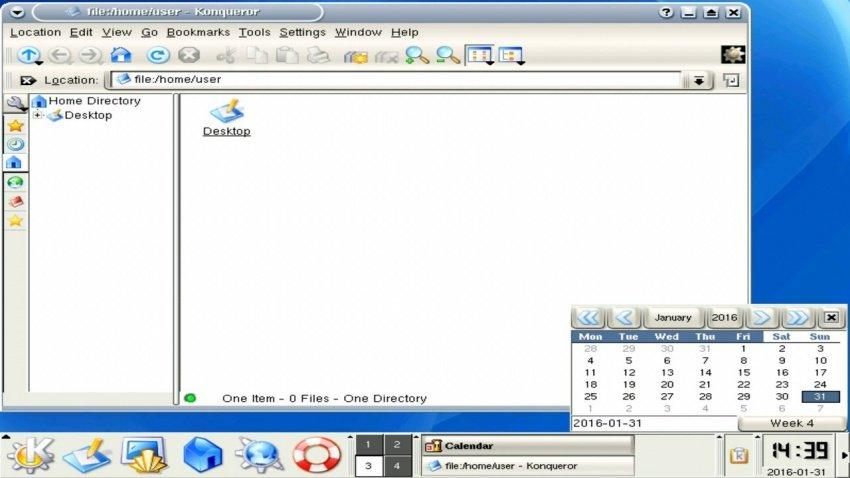With the help of this tutorial, you can easily boot Win XP ROM on your device without using any computer or rooting your expensive device.
Android is a Linux based OS which empowers the user with the functionality that is best for them. It provides you advanced features like multi-tasking, security, fast and responsive user interface. It also helps you to boot any other OS on your device without any headache.
Most of the geeks who do not want to root their expensive device, prefer to use Windows Launcher on their devices. But in this tutorial, I will show you step by step guide (Blueprint) to install Windows XP on your device using Limbo PC emulator without root.
How to Install Windows XP on Android using Limbo Emulator
Required files:
- Download Windows XP image (ROM) file and keep it in your Micro SD card. Click here
- And then download and install Limbo PC emulator. Click here to download.
Follow the below tutorial:
Note: I assume that you have already downloaded the required files from the above links.
- Install the Limbo pc emulator in your android device (either tablet or mobile) and open the app.
- At your Limbo dashboard, You will have a dropdown menu for load machine. You need to tap the dropdown menu and then select “New.” see below picture.
- Now, a pop-up window will appear. You need to enter the name of the your new virtual machine and then click on ‘Create‘. see below picture
- Now you need to select PC in Architecture option.
- Now you need to select x64 in Machine Type option.
- Then you have to select SandyBridge in CPU Model option:
- After that you have to choose 4 Cores in CPU cores option.
- Then after you need to select 880 MB RAM in RAM memory option. You can select more RAM if your device has more than enough RAM.
- Hard disk option: Here you need to select the “OPEN” option. After that, you will be redirected to your SD card. Now you need to locate the downloaded windows XP ISO file and then select the file.
- Device option: Here you need to select Hard Disk in the boot settings.
- VGA Display option: Here you need to select Vmware.
- User Interface option: Here you need to select SDL.
- Now you need to match all the settings as shown in the below picture one by one.
- Now you need to click on Play Option. It will start booting process of windows xp.
- While booting being in process. You device screen will look something like below picture.
- When the booting process will be 100% completed. You device screen will look something like below picture.
- That’s it.
I hope that the above step by step guide has helped you for installing Windows XP on your android device (tablet or mobile) without root using limbo emulator.
Windows XP была одной из наиболее популярных операционных систем Microsoft, и многим пользователям до сих пор может быть интересно попробовать ее на своем компьютере. Однако, если у вас уже установлена более новая версия Windows, это может представлять определенные сложности. Однако, с помощью эмулятора Limbo вы сможете установить образ Windows XP на своем компьютере и насладиться старыми программами и играми, которые работали на этой ОС.
Для начала вам понадобятся следующие материалы: образ Windows XP, эмулятор Limbo и программу для создания виртуальной машины. Скачать образ Windows XP можно с сайта Microsoft либо с других доверенных ресурсов. Обратите внимание, что использование нелицензионной копии операционной системы является незаконным и может влечь за собой юридические последствия.
Когда у вас будет готов образ Windows XP, вам понадобится эмулятор Limbo. Limbo — это эмулятор системы на архитектуре x86 для Android. Он позволяет эмулировать различные операционные системы, включая Windows XP. Скачать эмулятор можно с официального сайта или из Google Play Store. Установка эмулятора производится как обычно — скачиваете apk-файл и устанавливаете его на свое устройство.
Обратите внимание, что для запуска Limbo вам необходимо наличие процессора ARMv7 и поддержка аппаратной виртуализации. Проверьте, соответствуют ли ваше устройство этим требованиям.
Содержание
- Скачать и установить образ Windows XP для эмулятора Limbo
- Почему нужно использовать эмулятор Limbo
- Где скачать образ Windows XP
- Как установить образ Windows XP в эмуляторе Limbo
- Настройка эмулятора Limbo для работы с образом Windows XP
- Преимущества использования Windows XP в эмуляторе Limbo
Скачать и установить образ Windows XP для эмулятора Limbo
Чтобы установить Windows XP на Limbo, вам понадобится образ операционной системы Windows XP. Образ можно найти в сети Интернет, но необходимо быть осторожным и скачивать образы только с проверенных и надежных источников, чтобы избежать возможности заражения вирусами или другим вредоносным ПО.
Шаги по скачиванию и установке образа Windows XP для эмулятора Limbo:
| Шаг 1: | Откройте веб-браузер и найдите проверенный источник для скачивания образа Windows XP. |
| Шаг 2: | Следуйте указаниям на сайте для скачивания образа Windows XP. Обратите внимание на версию Windows XP, чтобы скачать нужную вам. |
| Шаг 3: | После скачивания, перейдите в приложение Limbo на вашем устройстве Android и найдите настройки эмулятора. |
| Шаг 4: | В настройках Limbo найдите раздел «Image». Нажмите на кнопку «Image» и выберите скачанный образ Windows XP. |
| Шаг 5: | Настройте остальные параметры эмулятора Limbo, такие как количество оперативной памяти и размер жесткого диска. |
| Шаг 6: | Нажмите на кнопку «Play» или «Start» в приложении Limbo, чтобы запустить эмуляцию Windows XP. |
| Шаг 7: | Перейдите к начальному экрану эмулированного Windows XP и следуйте инструкциям по установке операционной системы. |
После завершения установки, вы сможете использовать эмулированную операционную систему Windows XP на вашем устройстве Android через эмулятор Limbo. Обратите внимание, что производительность Windows XP в эмуляторе может отличаться от реального опыта использования на компьютере.
Почему нужно использовать эмулятор Limbo
-
Возможность запуска операционной системы Windows XP на разных устройствах и платформах. С помощью эмулятора Limbo вы можете скачать и установить образ Windows XP на свой компьютер, смартфон или планшет, не зависимо от операционной системы устройства.
-
Тестирование программ и приложений. Если вы разработчик, эмулятор Limbo предоставляет возможность тестирования различных программ и приложений на операционной системе Windows XP, без необходимости иметь физическое устройство с этой ОС.
-
Изучение и обучение. Если вы хотите познакомиться с операционной системой Windows XP или провести обучающие занятия, эмулятор Limbo позволяет запустить эту ОС на любой платформе и устройстве, что делает процесс изучения более гибким и доступным.
-
Восстановение данных. Если у вас есть старый образ Windows XP, восстановить данные с него может быть сложно. При помощи эмулятора Limbo, вы сможете запустить этот образ и получить доступ к своим данным.
Эти преимущества делают эмулятор Limbo полезным инструментом при работе с операционной системой Windows XP.
Где скачать образ Windows XP
Для эмуляции операционной системы Windows XP в программе Limbo, необходимо сначала скачать соответствующий образ данной ОС. Ниже представлены несколько источников, где можно найти и загрузить такой образ:
- Официальный сайт Microsoft: на официальном сайте компании Microsoft можно найти раздел, в котором представлены образы различных версий Windows, включая Windows XP. Для скачивания образа Windows XP понадобится лицензионный ключ, так как Microsoft более не предоставляет бесплатные образы данной ОС.
- Третьесторонние веб-сайты: также можно обратиться к третьесторонним веб-сайтам, где предоставляются образы Windows XP. Однако, перед скачиванием с таких сайтов, рекомендуется проверить их надежность и безопасность.
- Битторрент-трекеры: образы Windows XP также можно найти на битторрент-трекерах, где пользователи обмениваются различными файлами. Однако, при скачивании с таких трекеров нужно учитывать рейтинг и отзывы пользователей, чтобы избежать скачивания вирусов или нелегальных копий.
После загрузки образа Windows XP его необходимо будет установить в эмуляторе Limbo, следуя соответствующей инструкции.
Как установить образ Windows XP в эмуляторе Limbo
-
Загрузите и установите эмулятор Limbo с официального сайта разработчика.
-
Скачайте образ операционной системы Windows XP с надежного источника. Поместите файл образа Windows XP в удобное для вас место на компьютере.
-
Запустите эмулятор Limbo и выполните следующие шаги:
- Выберите «New» для создания новой виртуальной машины.
- В поле «Disk» выберите установленное приложение «QEMU Disk».
- В поле «Image Path» укажите место расположения файла образа Windows XP, который вы загрузили ранее.
- Введите имя для виртуальной машины и укажите ее параметры: количество оперативной памяти, количество ядер процессора и т. д.
- Нажмите кнопку «Start» для запуска виртуальной машины.
-
Далее вас встретит экран с настройками BIOS. Нажмите клавишу «Enter» для продолжения.
-
Следуйте инструкциям по установке Windows XP, которые появятся на экране. Вам потребуется ввести ключ продукта и выбрать раздел для установки операционной системы.
-
После завершения установки Windows XP перезапустите эмулятор Limbo.
Поздравляем! Вы успешно установили образ операционной системы Windows XP в эмуляторе Limbo. Теперь вы можете использовать Windows XP на компьютере с помощью эмулятора Limbo, чтобы запускать популярные игры, программы и приложения для этой ОС.
Настройка эмулятора Limbo для работы с образом Windows XP
1. Скачайте и установите эмулятор Limbo на свое устройство.
2. Скачайте образ Windows XP с официального сайта Microsoft или других надежных источников.
3. Откройте эмулятор Limbo и выберите тип устройства, на котором будет эмулироваться Windows XP. Например, можно выбрать «PC (x86)».
4. В настройках эмулятора выберите скачанный образ Windows XP. Обычно это файл с расширением «.iso».
5. Установите необходимые параметры системы, такие как количества оперативной памяти, размер жесткого диска и т. д. Рекомендуется выделить достаточно ресурсов для комфортной работы Windows XP.
6. Начните эмуляцию системы, нажав кнопку «Старт» или соответствующую команду в меню эмулятора.
7. Дождитесь загрузки эмулируемой системы Windows XP. Затем, следуйте инструкциям установщика Windows XP, чтобы завершить установку операционной системы на эмулируемое устройство.
После завершения установки Windows XP вы сможете использовать эмулятор Limbo для запуска и работы с Windows XP на своем устройстве. Образ Windows XP должен быть правильно настроен и совместим с выбранным типом устройства в эмуляторе. Удачной работы!
Преимущества использования Windows XP в эмуляторе Limbo
Использование Windows XP в эмуляторе Limbo предоставляет ряд преимуществ:
| 1. | Старые программы и игры: Windows XP поддерживает большое количество программ и игр, которые не всегда могут работать на более современных версиях операционных систем. В эмуляторе Limbo вы сможете запускать и использовать эти программы и игры без необходимости иметь старый компьютер с установленной Windows XP. |
| 2. | Совместимость с аппаратным обеспечением: Windows XP разработана для работы на широком спектре аппаратного обеспечения. Это означает, что она может быть запущена на большинстве современных компьютеров и ноутбуков без проблем. В результате, вы сможете использовать свое существующее оборудование для запуска Windows XP в эмуляторе Limbo. |
| 3. | Простота использования: Windows XP имеет простой и понятный интерфейс, что делает ее идеальным выбором для пользователей, которые не имеют опыта работы с более новыми версиями операционной системы. В эмуляторе Limbo у вас будет такой же простой интерфейс Windows XP, что поможет вам быстро адаптироваться и начать работу. |
| 4. | Надежность и безопасность: Windows XP была разработана с акцентом на надежность и безопасность. Хотя она может быть считаться устаревшей для использования в повседневной жизни, в эмуляторе Limbo она остается стабильной и защищенной от множества современных угроз. Это может быть полезно, если вам нужно запустить старое приложение или протестировать программу в защищенной среде. |
Использование Windows XP в эмуляторе Limbo — отличный выбор для тех, кто хочет получить доступ к старым программам и играм, запустить их на современном оборудовании и ощутить надежность и стабильность Windows XP.
- Home
- Tips
- Xp img limbo
Most popular for ″Xp img limbo″
Users looking for Xp img limbo frequently download the following:
Windows XP SP3 ISO is the classic beloved operating system that, for its generation, embodied everything that was good about Microsoft operating systems.It had the looks, the…
… Basically, Windows XP was a … software, Windows XP made it … others. Basically, XP became the …
Windows XP Home Edition ISO is a treat for all the users who fondly remember the now-classic Microsoft operating system many people still prefer to this day.
… XP Home Edition desktop Windows XP … Windows XP made all … XP Home Edition interface Windows XP …
Windows 7 is one of the best operating systems in the world and one of the finest products in Microsoft’s line.It’s a beautiful and stable operating system incorporating many…
… different from XP and Vista … and Windows XP Mode bringing …
You should not always limit yourself to one operating system.For example, if you’d like to experience the Windows Vista design and the Windows XP essential functionality, you…
… the Windows XP essential functionality … Windows XP SP3 Vienna … Windows XP SP3 Vienna …
Windows XP SP3 Vienna Edition is a modification of the classic Windows XP to give it visuals and a bit of functionality that associated with another beloved Microsoft system:…
… problem current XP users might … release of XP. Windows XP SP3 … visuals Windows XP SP3 Vienna …
Limbo PC Emulator QEMU ARM x86 Limbo PC Emulator is an open source app downloading link is given below. By this, we can run some Operating Systems on Android without rooting our Device. Some high-performance Devices also run Kali Linux or Ubuntu. Limbo Performance depends on your selected RAM and CPU Cores. It works as … Continue reading “Run Windows 10 / 8 / 8.1 / 7 / XP on Android Phone Using Limbo PC Emulator”


Limbo PC Emulator QEMU ARM x86
Limbo PC Emulator is an open source app downloading link is given below. By this, we can run some Operating Systems on Android without rooting our Device. Some high-performance Devices also run Kali Linux or Ubuntu. Limbo Performance depends on your selected RAM and CPU Cores. It works as oracle-Virtual Box. It creates a selected virtual RAM and CPU and allows you to run Operating System on Android
इसे भी पढ़े : टॉप 10 फोल्डेबल स्मार्टफोन
Limbo PC Emulator QEMU ARM x86 content rating is Everyone. This app is listed in Tools category of app store and has been developed by HTECHINFO. You could visit HTECHINFO website to know more about the company/developer who developed this. Limbo PC Emulator QEMU ARM x86 can be downloaded and installed on android devices supporting 17 api and above.
इसे भी पढ़े : Flipkart – Amazon Sale: सैमसंग, आईफोन, LG के इन स्मार्टफोन्स पर भारी डिस्काउंट

इसे भी पढ़े : Samsung ला रहा सबसे सस्ता फोन, 7 हजार रू से कम कीमत और 6.5 इंच की बड़ी स्क्रीन और 5000 mAh की बैटरी
Limbo Machine Configuration :
Install and Run the Limbo and Create New Machine as shown in Following screenshots

Select the Machine Name of your own choice and click on Create
Set your Machine settings which I suggest you and left behind all to Default
- Architecture: x86
- Machine Type: PC
- CPU Model: Default
- CPU Cores: Chose according to your device
- RAM Memory(MB): Chose according to your device
इसे भी पढ़े : Samsung ला रहा है Smartphone 7,000 mAh बैटरी के साथ, 15 फरवरी को होगा भारत में लाॅन्च । जाने फ़ोन की क़ीमत और फ़ीचर
Note:-
If you select RAM size that is greater than yours Available Free RAM then when you click on start Limbo will not work and suddenly close. So select the RAM less than your Available Free RAM.
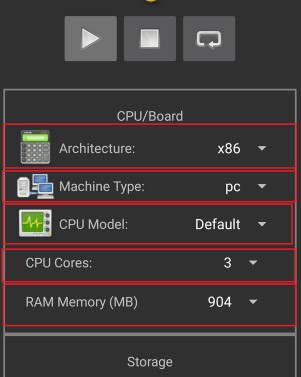
Go down and select CD-ROM, there you select your extracted .iso File
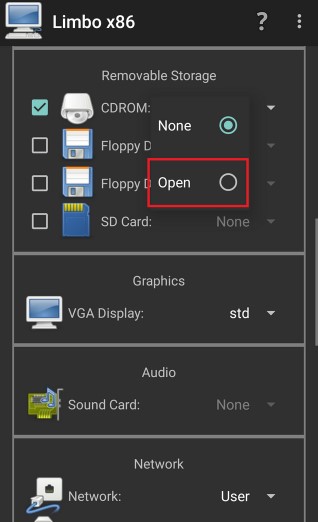
Tick the Full Screen and do not change all remaining default settings

Click on Play Button as shown in this screenshot and wait until it starts. It can take few minutes, It totally depends on your device performance
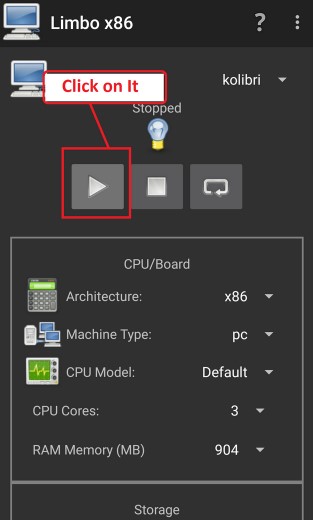
NOW ENJOY WINDOWS ON YOUR ANDROID MOBILE PHONE
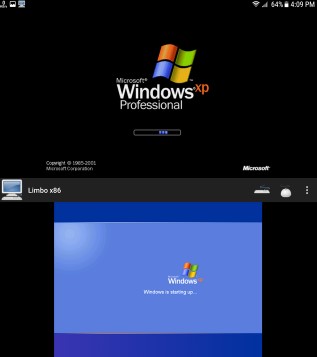
Download the app using your favorite browser and click on install to install the app. Please note that we provide original and safe apk file and provide faster download speed than Limbo PC Emulator QEMU ARM x86 apk mirrors. Versions of this app apk available with us. You could also download apk of Limbo PC Emulator QEMU ARM x86 and run it using popular android emulators.
Limbo PC Emulator is a part of QEMU (Quick Emulator) and dependent libraries for Android Devices.
It can currently emulate lightweight Operating Systems for Intel based x86 PC like DSL Linux, Debian, Free dos and Others.
DOWNLOAD LIMBO PC EMULATOR
DOWNLOAD .IMG FILE

App Permissions
Limbo PC Emulator QEMU ARM x86 no_update_signal.2_9_1_arm-x86_64-alpha apk requires following permissions on your android device.
- open network sockets.
- write to external storage.
- access information about networks.
- prevent processor from sleeping or screen from dimming.
- access information about Wi-Fi networks.
- change Wi-Fi connectivity state.
- change network connectivity state.
- access to the vibrator.
- record audio.
- modify global audio settings.
LIMBO PC EMULATOR DOWNLOAD
DOWNLOAD XP.IMG FILE
इसे भी पढ़े : Nokia ने भारत में लॉन्च किया बजट स्मार्टफोन Nokia 5.4, जानें कीमत और फीचर्स
Post Views:
4,548
Для работы проектов iXBT.com нужны файлы cookie и сервисы аналитики.
Продолжая посещать сайты проектов вы соглашаетесь с нашей
Политикой в отношении файлов cookie
Прошлый пост о том, как на Android работает Windows 95, доказал, что Limbo — вещь годная. Не такая шустрая, как QEMU, но вполне сносная. И на ней — о Боги — запустился Fallout! С минимальным фреймрейтом, но играть было можно. Так что теперь, используя сие благословение цифровых богов, можно заняться тем, чем я, собственно, и хотел заняться ранее. А именно — тестировать различные игры и ОС. Начну с последнего.
Итак, Windows 95 от MVoloshin я проверил, всё работает, запускается F1, скорость не самая шустрая, но удобоваримая. Разрешение экрана меняется, Интернета нет, диски подключаются без особых проблем. От того же MVoloshin есть микро-образ Windows 98, в распакованном варианте весящий чуть больше 130 мегабайт. Что, если мне не изменяет память, меньше, чем весит W95. Занятно.
С параметром в 392 мегабайта оперативной памяти ОС загружаться не захотела, пришлось понизить значение до 92. Загрузилась система раза в три быстрее, чем Windows 95, но это и немудрено, ведь установленных программ в ней почти нет. Только пара стандартных. На ней было бы забавно протестировать игры на наличие в ОС драйверов, но это уже будет чуть позже.
Следующей в очереди является Windows 2000 от germantm7025. Образ в распакованном виде весит почти 800 мегабайт, что должно стать первым мало-мальски серьёзным испытанием для Limbo. Версия, которую я добыл, является Win2000 Professional «на основе технологии NT». После минутной загрузки меня встретил экран профиля. Нажав «ОК», я после ещё минутного ожидания попал на голубой экран, на котором появились сначала меню «Пуск», а после — иконки приложений.
Программ — как собак блохастых. Total Commander, uTorrent, CPU-Z/GPU-Z, AkelPad, QiP 2010. Стандартные, включая Outlook, Word и Internet Explorer, тоже на месте. В общем, полный фарш. Интернет, впрочем, не хочет работать (или я просто не знаю, как его настроить на Windows 2000, что более вероятно). Максимальное разрешение экрана — 1280 х 1024 точки. И да, предустановленные игры вроде Сапёра, Косынки и даже Пинбола в образе есть!
Настала очередь культовой «хрюши», Windows XP. Я использовал сборку от всё того же MVoloshin, оригинальную версию без пакета обновлений, вышедшую в 2001 году. Весит сборка 1 гигабайт, запускается довольно долго, и не содержит в себе ничего лишнего. Но и без вырезки встроенных приложений на сей раз обошлось.
Последнее сказалось, кстати, довольно критичным, так как именно в XP у меня в первый раз зависло одно из окон. Если быть точным, то «Мой компьютер», при попытке посмотреть на интерфейс дисков. Ну, соскучился я по нему, захотелось мне. И окно зависло. Так что если нужна работоспособность повыше, то лучше выбрать менее увесистый образ.
Повышаем ставки! Windows 7, Сборка Live CD от всё того же MVoloshin, урезанная версия, занимающая всего 500 мегабайт в распакованном виде и с оболочкой в виде стандартного интерфейса Windows из более старых представителей. Первый запуск прошёл печально и безуспешно, так как уперся в ошибку загрузки диска. А всё дело в том, что сборка Live CD предназначается для загрузки с CD-ROM, а не в качестве жесткого диска.
После обратной смены имени, выставления оперативки чуть поболее, чем 96 мегабайт, я… запустил процесс. Прошло три минуты, прежде чем мои глаза узрели надпись «Starting Windows». Ещё через минуту появился анимированный логотип. И тут я понял, что пора идти ставить чай… Или что-нибудь покрепче, а-ля кофе или кефир.
Предсказав время загрузки в 10 минут, я ошибся и был сему факту обрадован, так как уже через две минуты увидел курсор, которым даже можно было двигать. К сожалению, двигать им можно было на чёрном экране, который пропал… аккурат на десятую минуту. Сменить фамилию на «Ванга», что ли? Вместо чёрного экрана, кстати, появилась фоновая картинка, в которую я пялился ещё минут сорок. И десять минут настраивался рабочий стол.
Итого — час реального времени до полной загрузки. Работоспособность ОС, разумеется, я ставлю под вопрос, запуск приложений — тоже. «Мой компьютер» открывался три с лишним минуты, про более серьёзные задачи говорить не буду. В общем, запустить-то я вещь запустил, но большего добиться не смог.
Если же у тебя возникнет нужда в Win 7 на Android, а ждать час загрузки — не вариант, то единственное, что я могу предложить, это Windows PE, он же — Preinstallation Environment. Сборки с подобным названием урезаны самими разработчиками, и позволяют загружаться с флешек, дисков и прочих миниатюрных носителей информации. А моя версия 3.0 от AndrewAVX ещё и полностью совместима с приложениями для Windows 7, что должно быть идеальным вариантом для работы.
К сожалению, на моём устройстве с рекомендуемыми параметрами:
Интерфейс: VNC,
Процессор: Phenom/Core2Duo/KVM,
Количество ядер: на выбор,
ОЗУ: от 176 до 512 МБ
Устройство загрузки: CD ROM,
Видеокарта: любая
Включенные «Multithread AIO» и «Высокий приоритет».
… сборка всё равно не запустилась по непонятным причинам. Надеюсь, у других это получится лучше.
На закуску я проверю Linux. Запускать эту ОС на Android для знающих людей — всё равно, что жарить куриное филе в яйце. Почти что тавтология, зато обычно получается вкуснятина. Так вот, я буду запускать версию с KDE от AntiBillOS. Образ весит немного, но для входа в учётную запись требуется пароль — 111111, который нужно ввести. Без клавиатуры этого сделать никак нельзя, поэтому пришлось подключать свою, от компьютера, через OTG.
Система работает не то, чтобы шустро, но и не тормозит, как Семёрка. Меня позабавило, как панель задач по нажатию на стрелочку уехала вбок, я такого поворота событий никак не ожидал, и завороженно смотрел за её движением, ожидая, насколько глубоко она уйдёт, и можно ли будет её потом достать оттуда. Вряд ли вместе с виртуальной лупой в ОС встраиваются виртуальные клещи…
Но всё обошлось, я запустил «Home», и понял, что в Linux на удивление часто проскакивают двойные нажатия, когда я того не хочу. В целом, работоспособность на 6 из 10, скорость средняя, а зачем нужен Linux на Android — я понятия не имею.
В следующий раз я загляну чуть поглубже в прошлое, и достану из пыльных закоулков Интернета образы ОС, которые могут быть даже старше меня. Устроим небольшую археологическую раскопку!